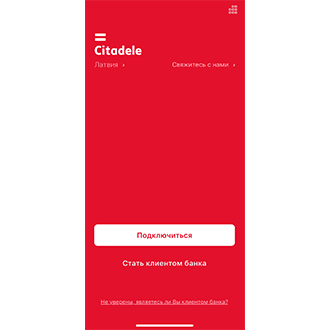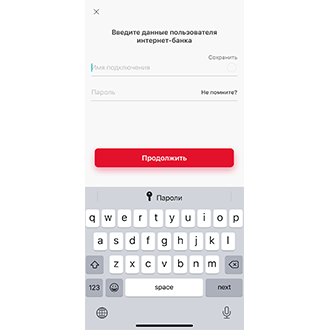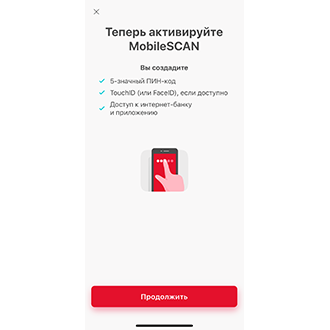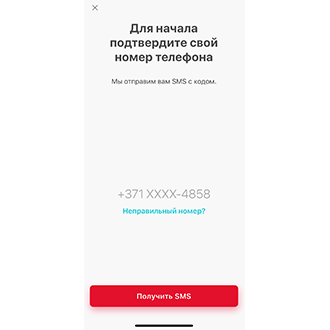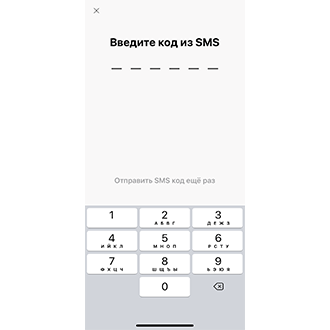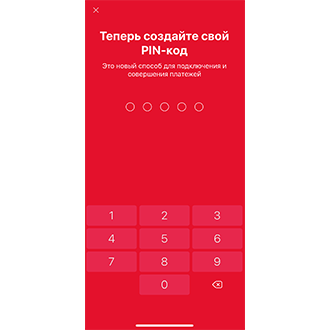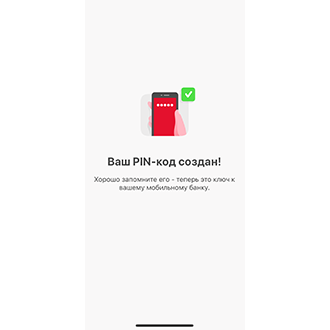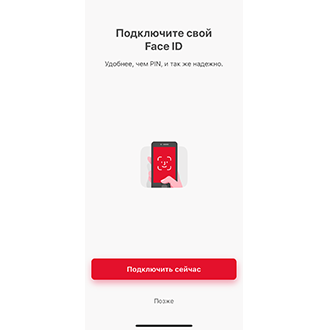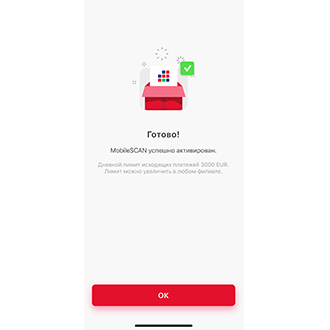Купив новое устройство взамен старого, на котором подключены большие лимиты MobileSCAN, проведите активацию нового устройства в интернет-банке, используя старое устройство. В таком случае лимиты со старого устройства автоматически будут перенесены на новое устройство.
Если мобильное приложение было перенесено со старого устройства или восстановлено из backup, его необходимо удалить и скачать заново из AppStore/Google Play.
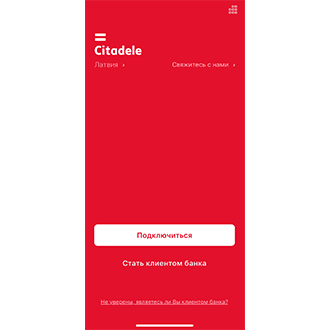
1. Откройте мобильное приложение банка Citadele и нажмите кнопку «Подключиться».
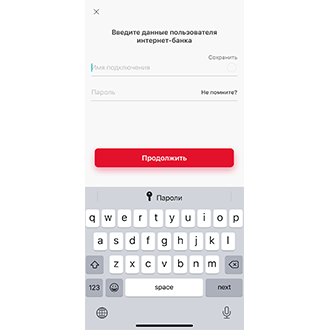
2. Введите свое имя подключения и пароль интернет-банка, нажмите «Продолжить».
Если вы не помните свое имя подключения интернет-банка, смотрите здесь.
Если вы не помните пароль от своего интернет-банка и у вас есть другое устройство авторизации (кодовая карта или калькулятор кодов), смотрите здесь.
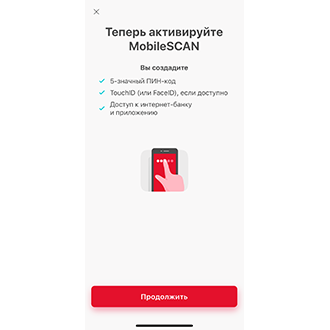
3. После подключения откроется окно активации MobileSCAN.
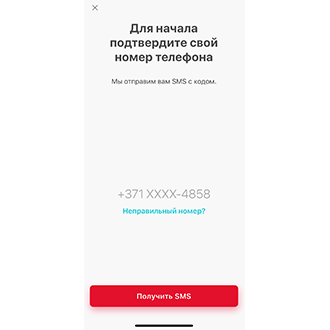
4. Проверьте правильность указанного номера телефона и нажмите кнопку «Получить смс-сообщение». Если номер телефона указан неверно, свяжитесь с банком и измените контактную информацию.
5. На ваш номер телефона придет смс-сообщение с цифровым кодом. Если сообщение не пришло, нажмите «Получить смс-сообщение повторно» (кнопка становится активной через 30 секунд после первого запроса смс-сообщения).
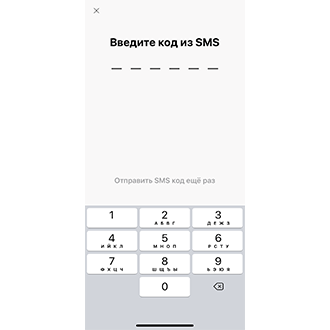
6. Введите код, полученный в смс-сообщении.
Если вы получаете SMS сообщение с кодом, посмотрите здесь.
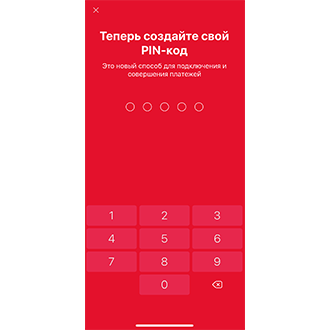
7. Создайте PIN-код, который будете использовать при подключении к интернет-банку и мобильному приложению. Введите его в мобильное приложение.
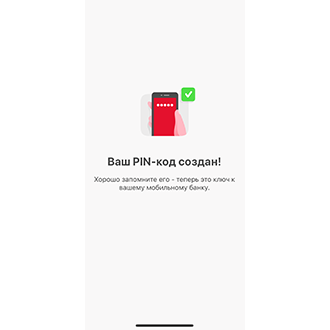
8. Введите PIN-код повторно.
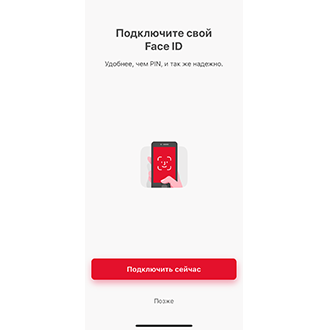
9. Если ваше мобильное устройство поддерживает технологию Touch ID и Face ID и вы хотите использовать ее в мобильном приложении Citadele, нажмите «Подключить сейчас» и следуйте указаниям приложения.
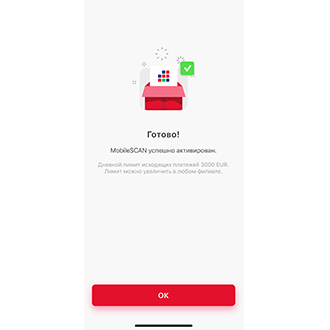
10. Ваш MobileSCAN активирован!
При активации MobileSCAN в мобильном приложении лимиты сделок составляют 3000 EUR для одного платежа и 3000 EUR в сутки. Вам также может быть полезна следующая информация - Как увеличить лимиты MobileSCAN, не приходя в филиал банка?
Лимиты MobileSCAN можно повысить только в филиалах банка, за исключением случаев ненадежности устройства.
Подробнее о MobileSCAN
Лимиты сделок